W ramach usługi Backup WWW możesz przywrócić i pobrać pliki strony WWW:
- możesz przywrócić witrynę z dowolnej kopii zapasowej wykonanej w przeszłości,
- możesz przywrócić wszystkie pliki lub wybrane pliki.
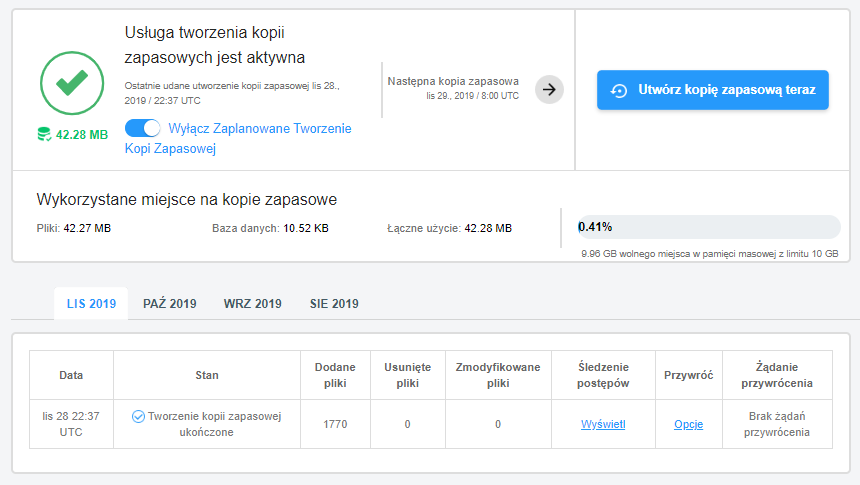
Jak przywrócić kopię zapasową strony WWW?
Po zalogowaniu do Panelu Backup WWW, w widoku ustawień skorzystaj z przycisku: Wyświetl, aby sprawdzić szczegóły kopii zapasowej, tj. jakie zmiany zaszły na stronie WWW. Skorzystaj z przycisku: Opcje, aby rozpocząć proces przywracania kopii zapasowej. W kolejnych krokach (w dalszej części artykułu) zobaczysz, jakie opcje przywracania będą dostępne oraz jakie dają możliwości.
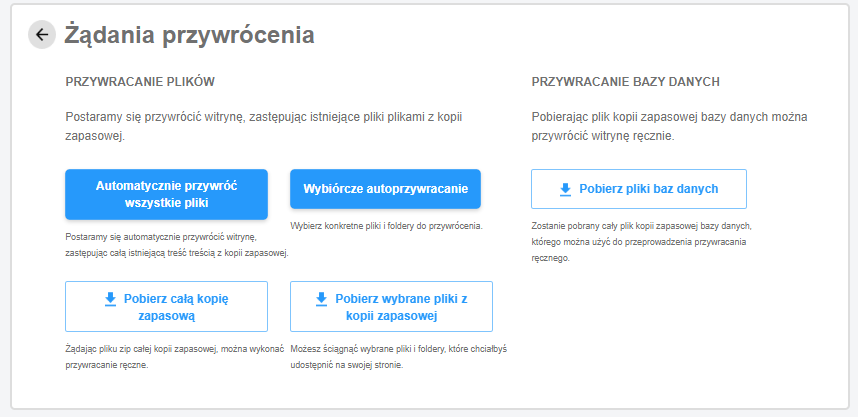
Proces przywracania składa się z dwóch kroków:
- Przywracanie plików witryny
Przywracanie plików witryny może zostać wykonane automatycznie po kliknięciu opcji: Opcje > Automatycznie przywróć wszystkie pliki lub Wybiórcze autoprzywracanie. - Przywracanie bazy danych
Przywracanie bazy danych musisz zrobić ręcznie. Należy pobrać bazę danych za pomocą opcji: Pobierz pliki baz danych. Po pobraniu bazy danych, możesz ją zaimportować za pomocą narzędzia phpMyAdmin.
Jak przywrócić kopię? Przywracanie plików witryny
- Automatycznie przywróć wszystkie pliki – rozpoczyna pełny proces przywracania. Pliki w miejscu docelowym zostaną zastąpione plikami z kopii zapasowej.
- Wybiórcze autoprzywracanie – pozwala na przywrócenie tylko określonych plików i folderów.
- Pobierz całą kopię zapasową – pozwala na pobranie archiwum .zip z całą kopią zapasową, która została utworzona przez usługę Backup WWW. Możesz użyć tego do ręcznego przywracania plików, do przeprowadzenia częściowego przywracania lub po prostu odzyskania niektórych utraconych / starszych wersji plików.
- Pobierz wybrane pliki z kopii zapasowej – pobierz tylko określone pliki. Opcja ta polega na prostym pobieraniu tylko wybranych plików na swój komputer (zamiast przywracania ich do pierwotnej lokalizacji).
Przywracanie bazy danych
- Pobierz pliki bazy danych – umożliwia pobranie pliku .zip, który zawiera wszystkie tabele i rekordy bazy danych. W razie potrzeby możesz ręcznie rozpakować i przywrócić bazę danych (po pobraniu bazy danych, możesz ją zaimportować za pomocą narzędzia phpMyAdmin do właściwej bazy danych MySQL).
Automatyczne przywracanie wszystkich plików
Po rozpoczęciu automatycznego przywracania wszystkich plików, rozpocznie się tak naprawdę pełny proces przywracania. Oznacza to, że pliki w miejscu docelowym zostaną zastąpione plikami z kopii zapasowej, którą wybrałeś do przywracania.
Jeśli wybrana kopia nie jest pełna, to zastąpione zostaną wszystkie pliki, które w danej kopii zostały zarchiwizowane. Skorzystaj z opcji: Wyświetl, aby sprawdzić podgląd (czyli jakie pliki zostały zawarte w wybranej kopii zapasowej).
Po kliknięciu przycisku: Automatycznie przywróć wszystkie pliki, system poprosi Cię o potwierdzenie wykonania operacji, a cały proces przywracania zostanie rozpoczęty. W zależności od ilości danych, przywracanie może potrwać kilka do kilkunastu minut i dłużej.
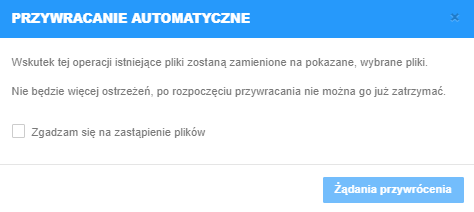
Wybiórcze autoprzywracanie
Wybiórcze autoprzywracanie działa podobnie jak automatyczne przywracanie, z tą różnicą, że samodzielnie wskazujesz, które pliki i katalogi mają zostać przywrócone.
Po lewej stronie ekranu zobaczysz strukturę kopii zapasowej utworzonej przez usługę Backup WWW. Domyślnie zostaną przywrócone wszystkie zasoby, ale możesz kliknąć ikonę: krzyżyka, aby wykluczyć przywracanie określonych danych. Jeśli chcesz dodać plik do przywrócenia, wybierz go z listy po lewej stronie, klikając w niego. Wybrane na liście po prawej stronie pliki i foldery zostaną przywrócone.
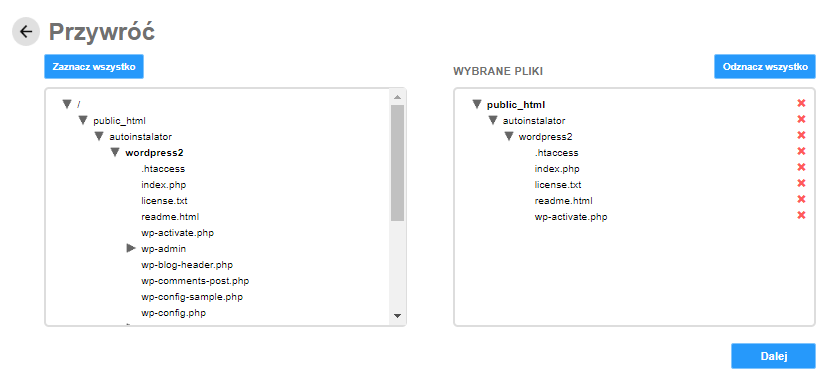
W kolejnym kroku otrzymasz raport podsumowujący planowane przywrócenie kopii zapasowej wraz z listą plików i folderów, które będą przywracane w tej operacji. Zatwierdź przywracanie i kliknij przycisk: Przywróć. Kopia zapasowa wskazanych plików zostanie przywrócona automatycznie, a cały proces w zależności od ilości danych może potrwać od kilku do kilkunastu minut i dłużej.

Pobierz całą kopię zapasową
Skorzystaj z opcji pobierania całej kopii zapasowej, aby pobrać pliki na dysk swojego komputera. Zgromadzone w ramach określonej kopii zapasowej zasoby zostaną spakowane do archiwum .ZIP, a następnie pobrane na dysk Twojego komputera.
W dalszych krokach możesz zachować archiwum jako dodatkową kopię zapasową lub samodzielnie przywrócić / zmienić wybrane pliki i umieścić je na serwerze FTP.
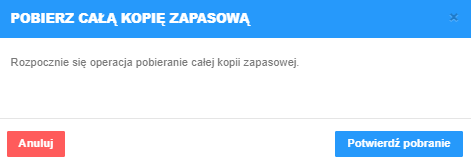
Pobierz wybrane pliki z kopii zapasowej
Funkcja ta działa podobnie jak pobieranie całej kopii zapasowej, z tą różnicą, że samodzielnie możesz zdecydować, które pliki i foldery mają zostać uwzględnione przy pobieraniu.
Analogicznie jak przy automatycznym pobieraniu, po lewej stronie zobaczysz strukturę kopii zapasowej, tj. pliki i foldery. Kliknij na wybranych plikach i folderach, aby dodać je do listy po prawej stronie, gdzie znajdują się Wybrane pliki. Wskazane po prawej stronie pliki i foldery zostaną następnie pobrane na dysk komputera.
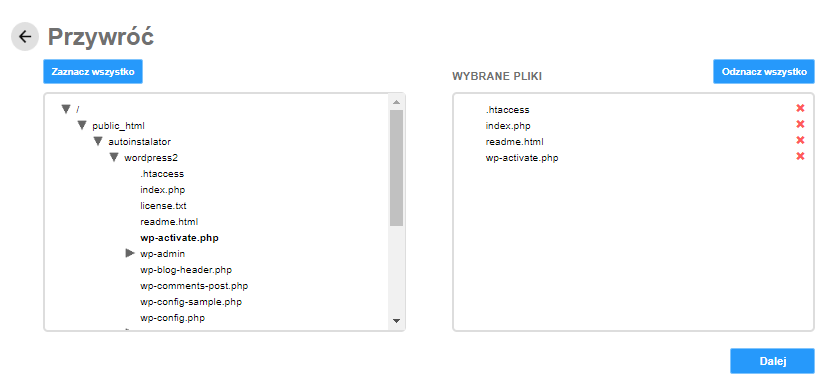
W kolejnym kroku system przedstawi raport podsumowujący Twój wybór. Wskazane na liście elementy zostaną zarchiwizowane do pliku .ZIP i pobrane na dysk komputera.
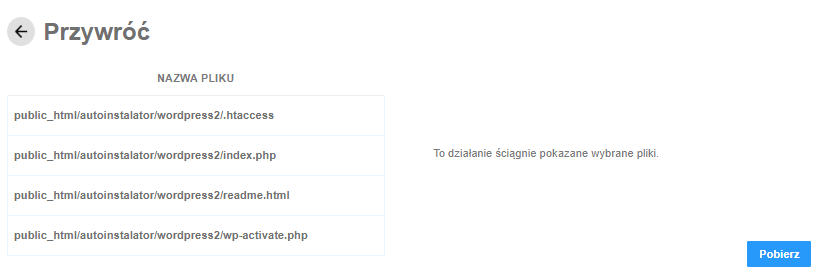
Jak przywrócić kopię bazy danych? Pobierz pliki bazy danych
Przywracanie bazy danych odbywa się ręcznie, tzn. że w ramach usługi Backup WWW są wykonywane automatyczne kopie zapasowe bazy danych i istnieje możliwość ich pobrania na dysk komputera. Skorzystaj w tym celu z przycisku: Pobierz pliki baz danych. Backup WWW utworzy plik .ZIP zawierający bazę danych. Ten proces może potrwać kilka sekund. Po zakończeniu tworzenia archiwum .zip z wybraną bazą danych, kliknij przycisk: Pobierz.
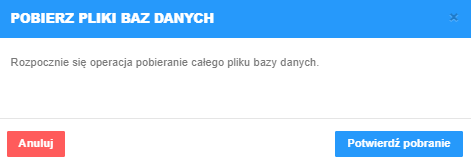
W celu przywrócenia kopii zapasowej bazy danych, konieczne będzie zalogowanie się do jej panelu, np. phpMyAdmin dla baz MySQL. Przeczytaj i dowiedz się więcej: jak zalogować się do phpMyAdmin w Panelu home.pl.
Chroń swoją stronę niezawodnym backupem
Przygotuj swoją stronę WWW i twórz kopie zapasowe, które pomogą odzyskać dane nawet przy nieoczekiwanych momentach naruszenia bezpieczeństwa.